Connetti/controlla i computer tramite rete con KontrolPack

Controlla facilmente i computer della tua rete con KontrolPack. Collega e gestisci computer con sistemi operativi diversi senza sforzo.
Ti piace la tendenza del material design su Linux ma stai cercando un nuovo tema da utilizzare? Dai un'occhiata a Toffee! È un bellissimo tema GTK per Linux che utilizza splendidi grigi scuri, bianchi e blu per offrire un'esperienza unica ispirata a Google.
Nota: per utilizzare Toffee, devi eseguire Gnome Shell, Budgie, XFCE, Mate o un altro ambiente desktop Linux basato su GTK+.
Il tema Toffee GTK funzionerà sul tuo PC Linux, ma solo se carichi le dipendenze corrette che consentono agli ambienti desktop Linux di eseguire correttamente il rendering del tema e delle sue risorse. In questa sezione della guida, ti illustreremo come impostare i programmi e le librerie necessari per utilizzare Toffee.
Per installare le dipendenze, avvia una finestra di terminale premendo Ctrl + Alt + T o Ctrl + Maiusc + T . Quindi, segui le istruzioni della riga di comando di seguito che corrispondono alla distribuzione Linux su cui prevedi di utilizzare Toffee.
sudo apt install gtk2-engines-murrine gtk2-engines-pixbuf git
sudo apt-get install gtk2-engines-murrine gtk2-engines-pixbuf git
sudo pacman -S motore-gtk-murrine motori-gtk git
sudo dnf install gtk-murrine-engine gtk2-engines git
sudo zypper install install gtk-murrine-engine gtk2-engines git
Stai pianificando di utilizzare il tema Toffee GTK su una distribuzione Linux che non è elencata sopra? Dovrai comunque installare le dipendenze per eseguire il rendering di tutto correttamente.
Sfortunatamente, i nomi dei pacchetti per questi file di dipendenza differiscono notevolmente da sistema operativo a sistema operativo. Fare riferimento all'elenco puntato di seguito per una guida.
Non riesci a trovare le dipendenze in base all'elenco dei nomi dei pacchetti sopra? Controlla la pagina del progetto . Su di esso, delineano le dipendenze che dovrai installare in dettaglio.
Il codice sorgente di Toffee è su Github. Per ottenere i file, è necessario utilizzare il comando git clone nel terminale. Per avviare un terminale, premi Ctrl + Alt + T o Ctrl + Maiusc + T sulla tastiera. Una volta aperta la finestra del terminale, usa il comando git clone e prendi l'ultimo codice del tema Toffee sul tuo PC Linux.
git clone https://github.com/vinceliuice/Toffee-gtk-theme.git
Il download del codice dovrebbe richiedere alcuni secondi. Al termine, usa il comando CD per spostare la sessione del terminale nella cartella "Toffee-gtk-theme".
cd Toffee-gtk-tema
Quando la sessione del terminale viene spostata nella cartella del codice Toffee, sentiti libero di eseguire il comando ls in modo da poter verificare che tutto sia lì.
ls
Tutti i file sono stati scaricati. Successivamente, dovrai configurare il codice. Altrimenti, sarà inutilizzabile sul tuo sistema. Per fortuna, i file del tema Toffee GTK sono molto più semplici con cui lavorare rispetto alla maggior parte e il codice non ha bisogno di essere creato da zero. Invece, esegui semplicemente uno script di configurazione, seguito da uno script di installazione.
Per avviare l'installazione, aprire una finestra di terminale premendo + T Ctrl + Alt combinazione di tasti. Se non funziona, prova Ctrl + Maiusc + T . Quindi, esegui lo script "parse-sassc.sh" con il comando seguente.
./parse-sassc.sh
Lascia eseguire lo script. Mentre lo fa, genererà nuovi file CSS per Toffee. Non dovrebbe volerci troppo tempo. Al termine, è possibile installare il tema eseguendo lo script "install.sh".
./install.sh
In alternativa, esegui lo script di installazione con i privilegi di Root o Sudo per installare il tema a livello di sistema.
sudo ./install.sh
Al termine dello script di installazione, il tema Toffee GTK sarà completamente installato e pronto per l'attivazione.
Nella guida, abbiamo spiegato come installare Toffee dalla fonte, tramite Github. Di conseguenza, non è possibile aggiornarlo automaticamente.
Se desideri aggiornare il tema, segui le istruzioni dettagliate di seguito.
Passaggio 1: cancella i file dei temi esistenti e il codice sorgente dal tuo PC Linux usando il comando rm .
sudo rm -rf /usr/share/themes/Toffee*
Oppure, se non hai usato Root, fai:
rm -rf ~/.themes/Toffee*
Passaggio 2: scorrere verso l'alto fino alle istruzioni di installazione sopra e seguirle per installare la versione più recente e aggiornata del tema Toffee GTK.
L'installazione di Toffee è terminata sul tuo PC Linux. Ora, devi attivarlo e impostarlo come skin predefinita per il tuo ambiente desktop se vuoi usarlo.
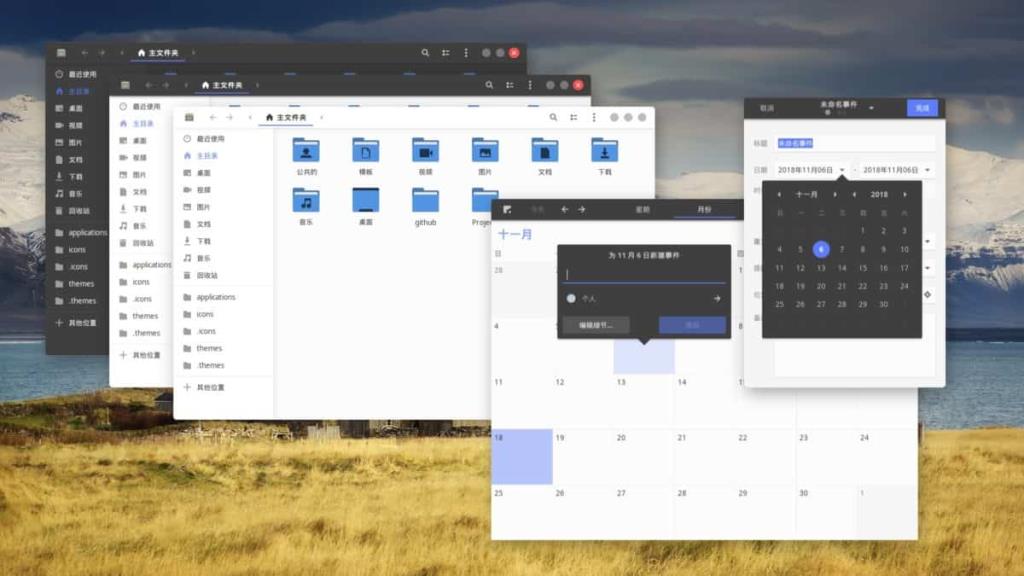
L'impostazione del tema Toffee GTK come predefinito inizia avviando "Impostazioni" e andando su "Aspetto" o "Temi" e selezionando l'opzione "Toffee".
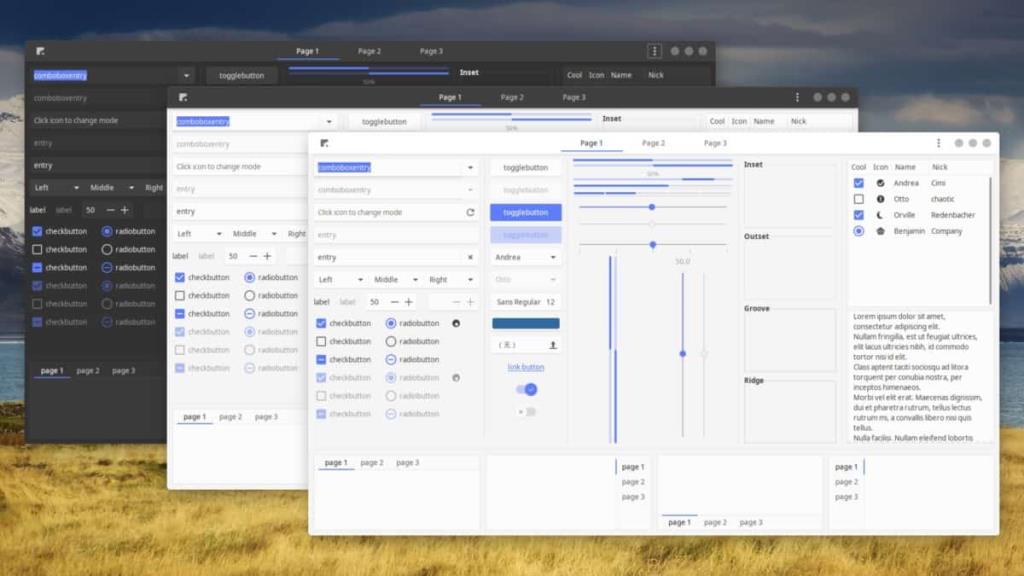
Hai un problema con l'impostazione del tema Toffee GTK come skin predefinita sul tuo ambiente desktop Linux? Possiamo aiutare! Dai un'occhiata ai link qui sotto. Ognuno di essi descrive in dettaglio come personalizzare e modificare elementi come le icone, i temi GTK e altro!
Controlla facilmente i computer della tua rete con KontrolPack. Collega e gestisci computer con sistemi operativi diversi senza sforzo.
Vuoi eseguire automaticamente alcune attività ripetute? Invece di dover cliccare manualmente più volte su un pulsante, non sarebbe meglio se un'applicazione...
iDownloade è uno strumento multipiattaforma che consente agli utenti di scaricare contenuti senza DRM dal servizio iPlayer della BBC. Può scaricare video in formato .mov.
Abbiamo trattato le funzionalità di Outlook 2010 in modo molto dettagliato, ma poiché non verrà rilasciato prima di giugno 2010, è tempo di dare un'occhiata a Thunderbird 3.
Ogni tanto tutti abbiamo bisogno di una pausa, se cercate un gioco interessante, provate Flight Gear. È un gioco open source multipiattaforma gratuito.
MP3 Diags è lo strumento definitivo per risolvere i problemi nella tua collezione audio musicale. Può taggare correttamente i tuoi file mp3, aggiungere copertine di album mancanti e correggere VBR.
Proprio come Google Wave, Google Voice ha generato un certo fermento in tutto il mondo. Google mira a cambiare il nostro modo di comunicare e poiché sta diventando
Esistono molti strumenti che consentono agli utenti di Flickr di scaricare le proprie foto in alta qualità, ma esiste un modo per scaricare i Preferiti di Flickr? Di recente siamo arrivati
Cos'è il campionamento? Secondo Wikipedia, "È l'atto di prendere una porzione, o campione, di una registrazione sonora e riutilizzarla come strumento o
Google Sites è un servizio di Google che consente agli utenti di ospitare un sito web sul server di Google. Ma c'è un problema: non è integrata alcuna opzione per il backup.



![Scarica FlightGear Flight Simulator gratuitamente [Divertiti] Scarica FlightGear Flight Simulator gratuitamente [Divertiti]](https://tips.webtech360.com/resources8/r252/image-7634-0829093738400.jpg)




